林檎iPhoneおよびiPadプロ用設計および開発 フェイス ID生体認証を実行してデバイスのロックを解除し、支払いを行い、機密データにアクセスできる顔認識システム。
たとえば、iPhone Xおよび最新モデル(Apple Pay、App Store、iTunesで購入した製品を含む)で商品やサービスの認証と支払いを行うことができます。しかし最近、iOS 14のアップグレード後、多くのユーザーが報告しましたFaceIDが機能していません。エラーメッセージを受信しました "FaceIDを使用できません 「FaceIDを使用してデバイスのロックを解除しようとしたとき。
iPhoneの顔認識が失敗する理由はたくさんあります。
- デバイスの電源を入れたり、再起動したりすると、正しく動作しない場合があります。
- 48時間以降、iPhone11のロックを解除していない場合。
- 6日半後、1時間あり、この2時間以内にFace IDを使用してロックを解除しない場合、ロック解除を試みた後にパスワードが生成されます。
- iPhoneでリモートコマンドを受信した場合。
- あなたの顔が5回一致しない場合。
- 電源を切るときや緊急SOSをクリックするときは、音量調節とサイドボタンを同時に2秒間押し続けてください。
- iPhone 11のバッテリーが10%以下の場合。
ここにあなたが修正することを可能にするいくつかの便利なヒントがありますiPhone 12、11、X、Xs、Xs Max、XRまたはiPad ProFaceIDの問題。
内容
iPhone 12、11、XS、XRでFace IDを設定するにはどうすればよいですか?
- ホーム画面から起動 設置。
- クリック FaceID そしてパスワード。
- パスワードを入力してください。
- クリック FaceIDを設定する。
- クリックして開始します。
- あなたを置きます 臉龐 円の中に置きます。
- ゆっくり頭を動かしてください。
- 続けるにはクリック。
- XNUMX番目の円でゆっくりと頭を動かします。
- クリック 完成。
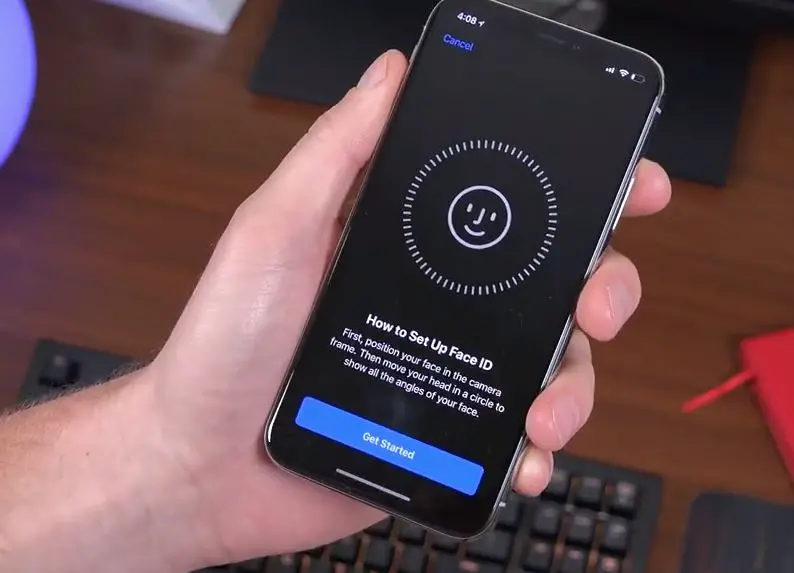
iPhone FaceIDが失敗しました
トラブルシューティング手順を実行する前に、ここでいくつかの基本的な手順を確認する必要があります。
- TrueDepthカメラが保護カバーまたはスクリーンプロテクターで覆われていないことを確認する必要があります。また、カメラを覆っている残留物やほこりがないことを確認してください。
- TrueDepthカメラで目、鼻、口が完全に見えることを確認してください。
- Face IDは、多くのサングラスで使用できるように設計されています。ただし、特定の種類の光を遮るサングラスを着用している場合は、サングラスを外す必要があります。
- ポートレートモードを使用する場合は、iPhoneをポートレートの向きに保つようにしてください。iPad Pro 2018では、FaceIDを水平方向と垂直方向に使用できます。
- 腕のスパンまたは顔からの距離(10〜20インチ)に近い距離でデバイスを保管してください。
- 明るい日光の下で外出するときは、太陽が真後ろに当たらないようにiPhoneの位置を変えてください。
最新のアップデートにバグ修正が含まれている可能性があることを確認してください
最新のアップデートによるバグ修正により、ファクトIDの問題が発生する可能性があります。[設定]> [一般]> [ソフトウェアアップデート]に移動し、利用可能なアップデートがあるかどうかを確認します。見つかった場合は、それをクリックすると、iOSが残りの作業を行います。
iPhoneを強制的に再起動します
音量大ボタンを押して放し、次に音量小ボタンを押して放します。最後に、AppleロゴがiPhone画面に表示されるまでサイドボタンを押し続けます。
FaceIDが正しく設定されていることを確認してください
Face IDを初めて使用する場合、または最近iPhoneを更新した場合は、設定が正しくない可能性があります。
[設定]> [Facial IDとパスワード]に移動し、機能が有効になっていて、[FacialIDを使用する]セクションのすべてのオプションがオンになっていることを確認します。
FaceIDのオン/オフを切り替える
- iPhoneXで設定アプリを開きます
- Face IDとパスワード、iPhoneのパスワードを入力してください
- [Use Face ID FOR]セクションで、各オプションの横にあるスイッチをオフにします。
- 注:サードパーティのアプリケーションでFace IDを使用する場合は、[その他のアプリケーション]をクリックして、各アプリケーションの横にあるスイッチをオフにします。
- デバイスを再起動し、「設定」に移動して「FaceIDとパスワード」を選択します
- ここで、各オプションの横にあるスイッチをオンにします。
- また、「その他のアプリ」をクリックし、アプリごとにスイッチを入れてください。
- ここで、FaceIDをもう一度使用してみてください。これで動作するはずです。
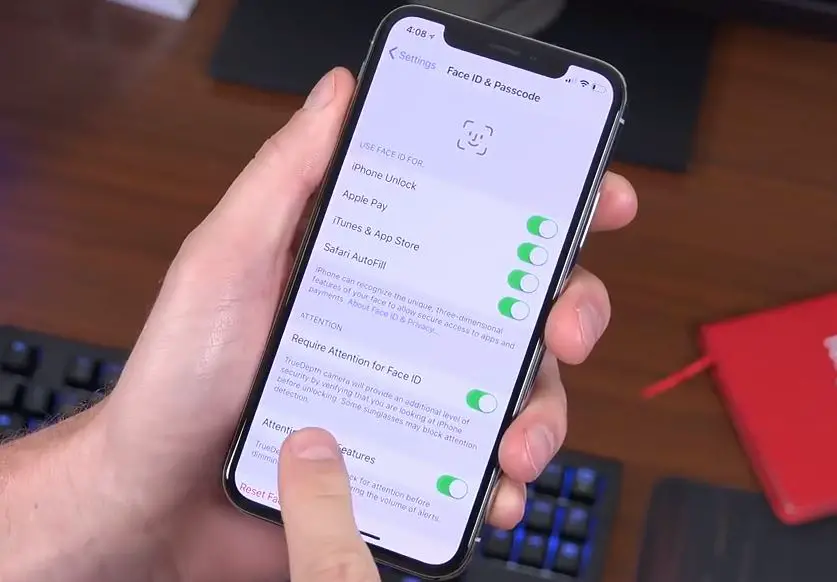
新しいIDを設定してみてください
上記の解決策で問題が解決しない場合は、FaceIDが使用する別の構成ファイルを作成してみてください。これを行うには、[設定]> [FaceIDとパスワード]> [その他の外観を設定]に移動します。
次に、iPhoneの指示に従って、アウトラインをスキャンしながらゆっくりと頭を動かす必要があります。最初のパスの後、[続行]をクリックして、プロセスを繰り返します。すべてが完了したら、[完了]をクリックして、デバイスのロックを解除できるかどうかを確認します。
さらに、すべてをクリアして最初からやり直すことができます。
[設定]> [FaceIDとパスワード]> [FaceIDのリセット]に移動します。
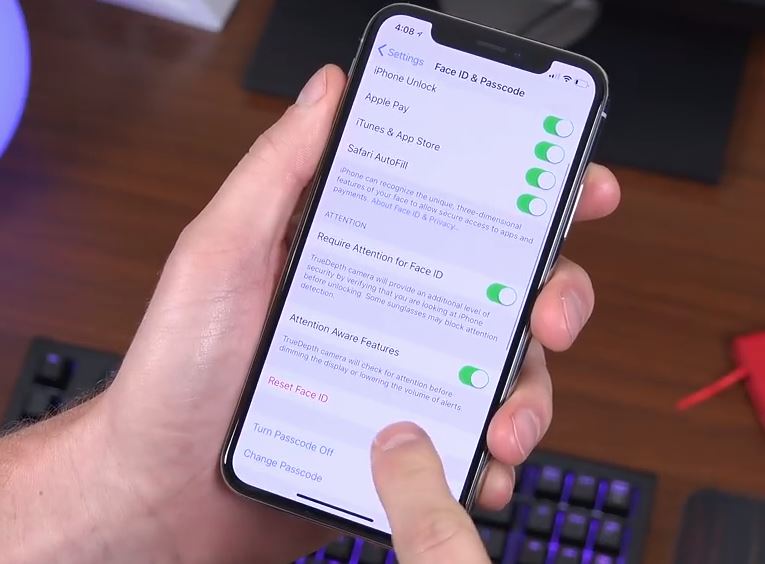
これにより、以前に保存されたすべてのIDが吹き飛ばされ、[FaceIDの設定]を自由にタップしてプロセスを再開できます。今回は、この機能を問題なく使用できるようになることを願っています。
これらのソリューションは修復に役立ちますかiPhoneでiPhoneFaceIDが機能しない問題?以下のコメントでお知らせください。
![[OK]をテックマスターズ](https://oktechmasters.org/wp-content/uploads/2022/05/Ok-Tech-Masters-Logo-1.png)
![iPhoneの顔認識の失敗を修正(Face ID)[2021年のiOS14アップデート]](https://oktechmasters.org/wp-content/uploads/2021/01/3745-iPhone-X-Face-ID-Not-Working-After-iOS-Update-794x530.jpg)
![iOS 14のアップデート後、iPhoneの電源をオンにできませんか? [4つのソリューション]](https://oktechmasters.org/wp-content/uploads/2021/09/25142-iphone-wont-turn-on-after-update.jpg)


